Heim >häufiges Problem >Fehlt die Option „Dateispeicherort öffnen' in Windows 11? 3 Tipps zur Auswahl
Fehlt die Option „Dateispeicherort öffnen' in Windows 11? 3 Tipps zur Auswahl
- WBOYWBOYWBOYWBOYWBOYWBOYWBOYWBOYWBOYWBOYWBOYWBOYWBnach vorne
- 2023-05-13 18:07:066760Durchsuche
Seit den Anfängen von Windows gibt es eine nützliche Option, mit der Sie den direkten Speicherort der Datei öffnen können, auf die Sie gerade geklickt haben.
Dies ist eine nützliche Funktion, die viele Menschen nutzen, um schnell und einfach auf ihre Dateien zuzugreifen, aber dies scheint in Windows 11 nicht mehr möglich zu sein.
Benutzern zufolge fehlt die Option „Dateispeicherort öffnen“ in Windows 11, aber es gibt einige Möglichkeiten, dieses Problem zu beheben, und im heutigen Tutorial zeigen wir Ihnen, wie das geht.
Warum ist die Dateispeicherort-Option nicht aktiviert?
Es gibt mehrere Ursachen für dieses Problem, aber in den meisten Fällen ist Ihr Windows möglicherweise veraltet. Veraltete Betriebssysteme können verschiedene Fehler aufweisen, wie zum Beispiel diesen.
Anwendungen von Drittanbietern können dieses Problem verursachen, daher müssen Sie möglicherweise die problematische Software entfernen oder ihr Kontextmenü deaktivieren.
Was soll ich tun, wenn die Option „Dateispeicherort öffnen“ unter Windows 11 fehlt?
1. Stellen Sie sicher, dass Ihr System auf dem neuesten Stand ist
- Drücken Sie +, um Einstellungen zu öffnen. WindowsI
- Navigieren Sie zum Abschnitt Windows Update.

- Suchen Sie jetzt nach verfügbaren Updates und installieren Sie diese.

Dieses Problem kann auftreten, wenn in Ihrer aktuell installierten Version ein Fehler vorliegt.
2 Entfernen Sie die gesamte kürzlich installierte Software.
- Öffnen Sie die App „Einstellungen“. Navigieren Sie zu Apps und klicken Sie im linken Bereich auf Installierte Apps.
-
 Sortierung nach Installationsdatum
Sortierung nach Installationsdatum - festlegen.
 Suchen Sie alle kürzlich installierten Nicht-Microsoft-Apps, klicken Sie dann auf die drei Punkte und wählen Sie Deinstallieren
Suchen Sie alle kürzlich installierten Nicht-Microsoft-Apps, klicken Sie dann auf die drei Punkte und wählen Sie Deinstallieren - .
 Folgen Sie den Anweisungen auf dem Bildschirm, um den Vorgang abzuschließen.
Folgen Sie den Anweisungen auf dem Bildschirm, um den Vorgang abzuschließen. - Benutzer haben ein Problem mit Abbyy FineReader gemeldet, weil die Anwendung das Rechtsklick-Menü geändert hat.
Um alle Daten vollständig zu löschen, verwenden Sie CCleaner, um alle mit diesen Anwendungen verbundenen Dateien zu deinstallieren und zu löschen. Suchen Sie im Untermenü „Extras“ nach der Option „Deinstallieren“, sortieren Sie Apps nach Installationsdatum und deinstallieren Sie sie mit wenigen Klicks.
3. Verwenden Sie ShellExView, um das Kontextmenü zu ändern.
Besuchen Sie die ShellExView-Webseite und laden Sie die Software herunter.-
 Entpacken Sie die Software nach dem Herunterladen.
Entpacken Sie die Software nach dem Herunterladen. - Führen Sie ShellExView
- aus.
 Navigieren Sie zu Optionen und aktivieren Sie Alle Microsoft-Erweiterungen ausblenden
Navigieren Sie zu Optionen und aktivieren Sie Alle Microsoft-Erweiterungen ausblenden - .
 Wählen Sie die App aus, von der Sie vermuten, dass sie das Problem verursacht, und klicken Sie auf die rote Schaltfläche
Wählen Sie die App aus, von der Sie vermuten, dass sie das Problem verursacht, und klicken Sie auf die rote Schaltfläche - in der Symbolleiste.
 Wenn das Bestätigungsdialogfeld angezeigt wird, klicken Sie auf Ja
Wenn das Bestätigungsdialogfeld angezeigt wird, klicken Sie auf Ja - .
 Stellen Sie sicher, dass Sie alle Instanzen der betreffenden App deaktivieren, indem Sie die letzten beiden Schritte wiederholen.
Stellen Sie sicher, dass Sie alle Instanzen der betreffenden App deaktivieren, indem Sie die letzten beiden Schritte wiederholen. - Überprüfen Sie nach Abschluss, ob das Problem behoben wurde. Manchmal können einige Anwendungen ihre Einträge zum Kontextmenü hinzufügen, wodurch dieses Problem auftritt.
Mit dieser Methode können Sie diese Einträge entfernen, ohne die Software zu deinstallieren. Probieren Sie es also unbedingt aus.
Wie finde ich den App-Speicherort unter Windows 11?
Wenn Sie den Speicherort einer Anwendung unter Windows 11 ermitteln möchten, klicken Sie einfach mit der rechten Maustaste auf die entsprechende Verknüpfung und wählen Sie im Kontextmenü „Dateispeicherort öffnen“ aus.
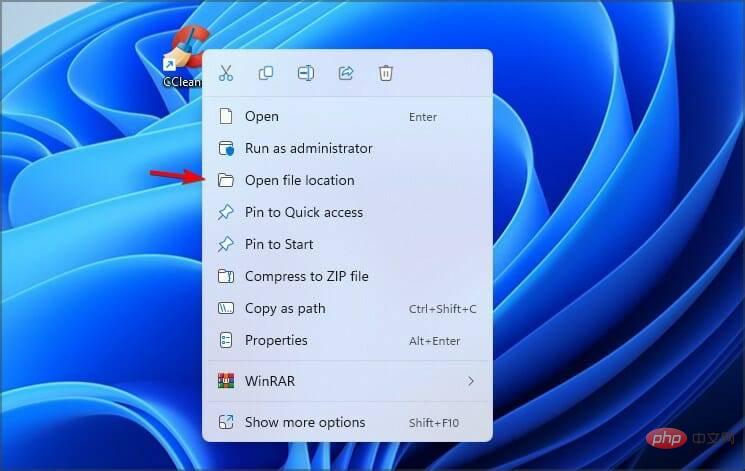 Diese Option funktioniert für Verknüpfungen und Suchergebnisse, jedoch nicht für Microsoft Store-Apps. Denken Sie also daran.
Diese Option funktioniert für Verknüpfungen und Suchergebnisse, jedoch nicht für Microsoft Store-Apps. Denken Sie also daran. Wenn die Option „Dateispeicherort öffnen“ unter Windows 11 fehlt, liegt möglicherweise eine Fehlfunktion Ihres Systems vor oder eine Anwendung stört das Kontextmenü.
Das obige ist der detaillierte Inhalt vonFehlt die Option „Dateispeicherort öffnen' in Windows 11? 3 Tipps zur Auswahl. Für weitere Informationen folgen Sie bitte anderen verwandten Artikeln auf der PHP chinesischen Website!


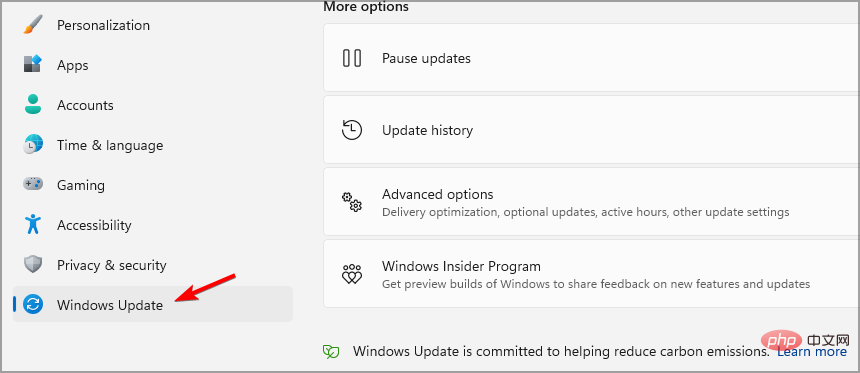
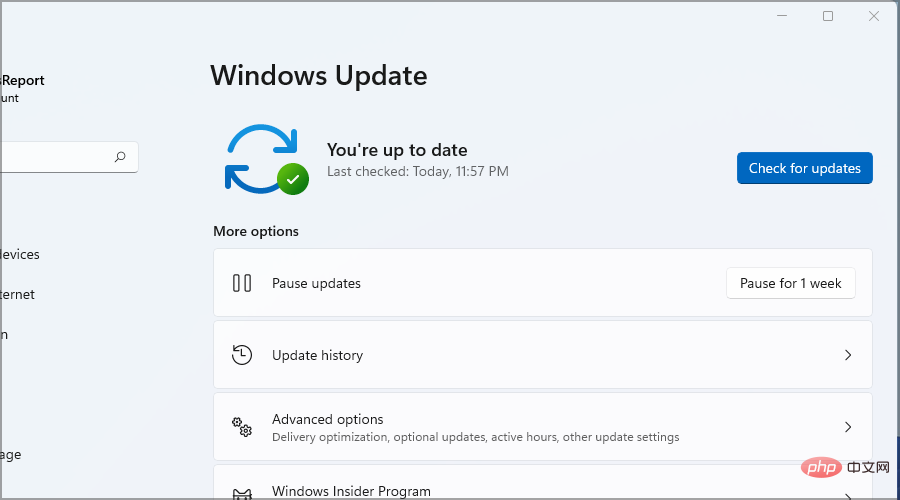
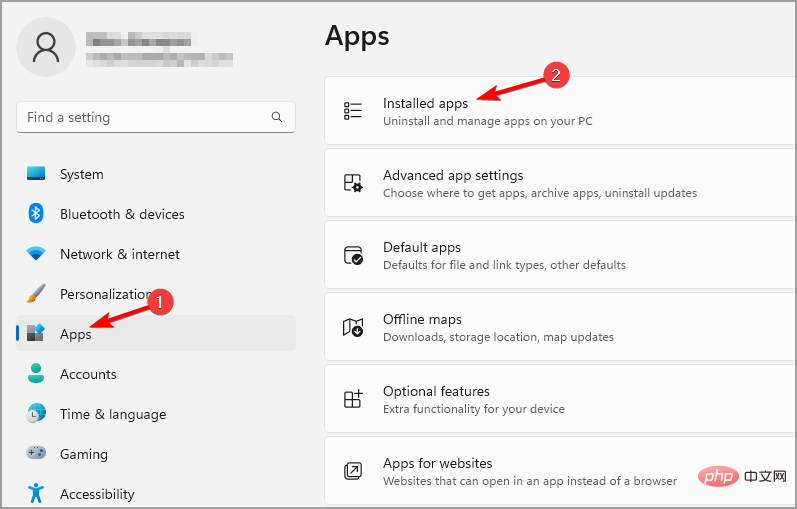 Sortierung nach
Sortierung nach 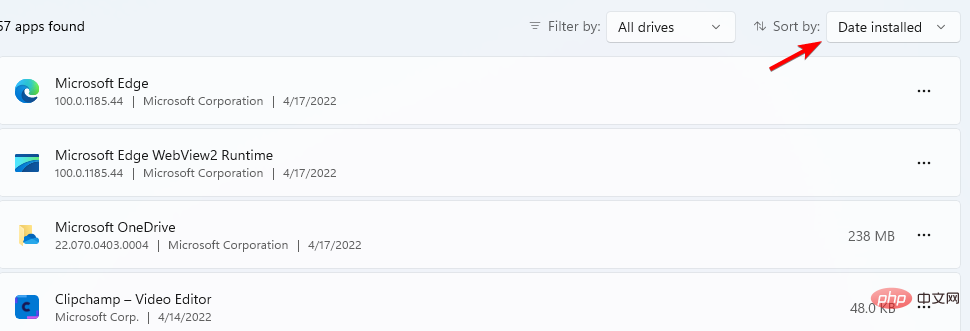 Suchen Sie alle kürzlich installierten Nicht-Microsoft-Apps, klicken Sie dann auf die drei Punkte und wählen Sie
Suchen Sie alle kürzlich installierten Nicht-Microsoft-Apps, klicken Sie dann auf die drei Punkte und wählen Sie 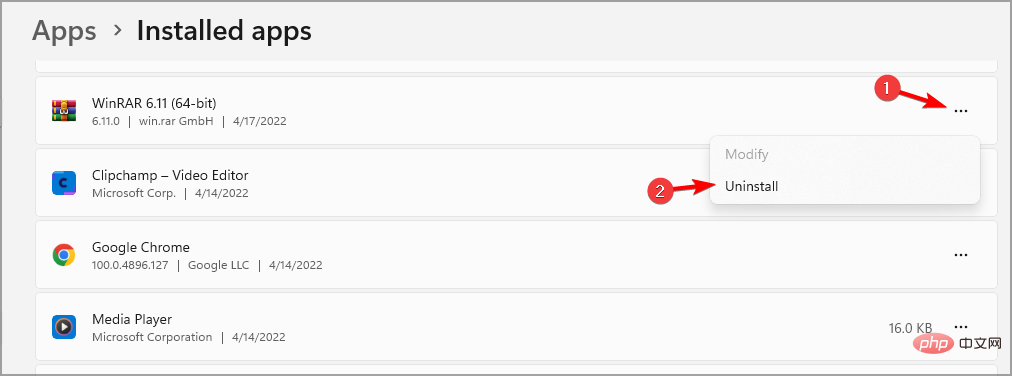 Folgen Sie den Anweisungen auf dem Bildschirm, um den Vorgang abzuschließen.
Folgen Sie den Anweisungen auf dem Bildschirm, um den Vorgang abzuschließen. 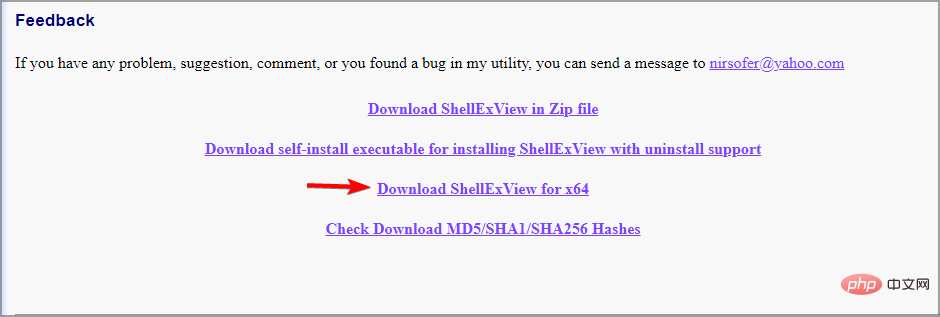 Entpacken Sie die Software nach dem Herunterladen.
Entpacken Sie die Software nach dem Herunterladen. 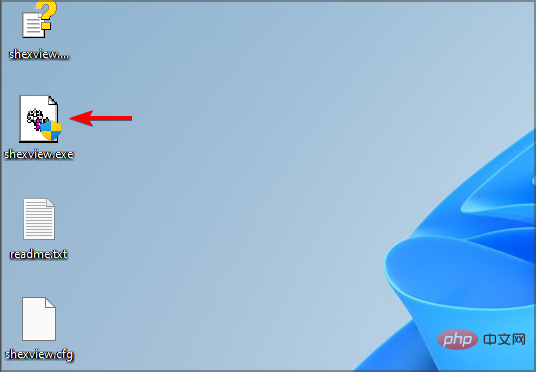 Navigieren Sie zu Optionen und aktivieren Sie
Navigieren Sie zu Optionen und aktivieren Sie 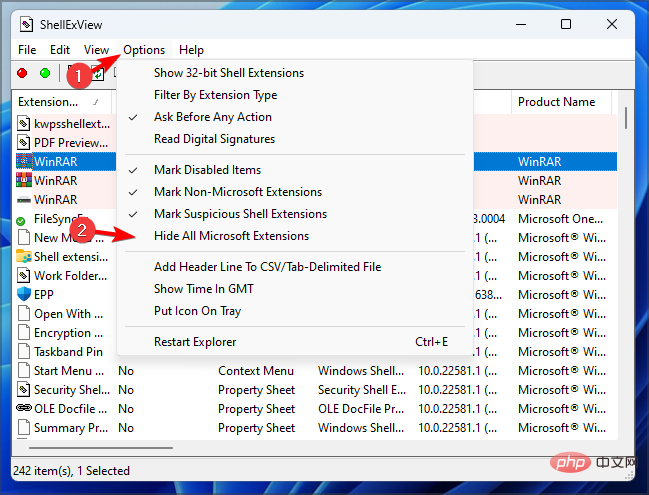 Wählen Sie die App aus, von der Sie vermuten, dass sie das Problem verursacht, und klicken Sie auf die
Wählen Sie die App aus, von der Sie vermuten, dass sie das Problem verursacht, und klicken Sie auf die 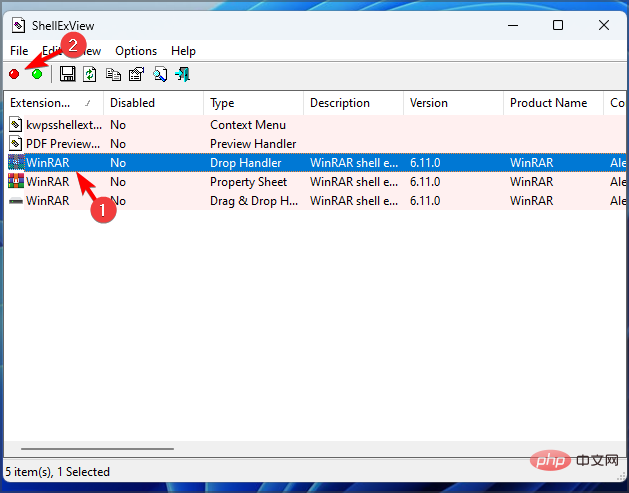 Wenn das Bestätigungsdialogfeld angezeigt wird, klicken Sie auf
Wenn das Bestätigungsdialogfeld angezeigt wird, klicken Sie auf 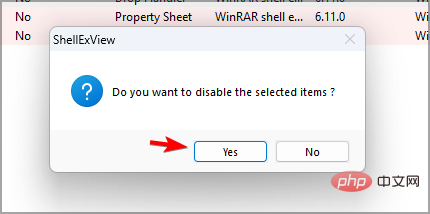 Stellen Sie sicher, dass Sie alle Instanzen der betreffenden App deaktivieren, indem Sie die letzten beiden Schritte wiederholen.
Stellen Sie sicher, dass Sie alle Instanzen der betreffenden App deaktivieren, indem Sie die letzten beiden Schritte wiederholen.